

Deze les is gemaakt met PSPX9
Maar is goed te maken met andere versies .
© by SvC-Design

Materialen Download :
Here
******************************************************************
Materialen :
creation.tine_masque370.jpg
Home For Christmas Element (69).png
Home For Christmas Element (70).png
Home For Christmas Element (76).png
Home For Christmas Element (77).png
Home For Christmas Paper (6).jpg
NarahsMasks_1631.jpg
Snowy Christmas Paper (16).jpg
******************************************************************
Filters:
Effecten – insteekfilters - Mura's Meister - Pole Transform
Effecten – insteekfilters - Mura's Meister - Perspective Tiling
Effecten – insteekfilters - AAA Frames - Texture Frame
Effecten – insteekfilters - AAA Frames - Foto Frame
******************************************************************
Kleurenpallet:

******************************************************************
Werkwijze
Bij gebruik van andere tubes en kleuren, kan de mengmodus en/of laagdekking verschillen
******************************************************************
Algemene voorbereidingen :
Installeer eerst je filters voor je PSP opent !!
Maskers : opslaan in je maskerfolder in PSP, tenzij anders vermeld
Textuur & Patroon : opslaan in je textuurfolder in PSP
Selecties : opslaan in je map Selecties in PSP
Open je tubes in PSP
******************************************************************
We gaan beginnen Veel plezier!
Denk eraan om je werk regelmatig op te slaan
******************************************************************
1.
Voorgrondkleur: #a6cfd5
Achtergrondkleur : #223440
Open een nieuwe transparente afbeelding van 1000x650px
Selectie – alles selecteren
Open Snowy Christmas Paper (16).jpg
Bewerken – kopieren
Bewerken – plakken in de selectie
Selectie – niets selecteren
Aanpassen – vervagen – radiaal vervagen
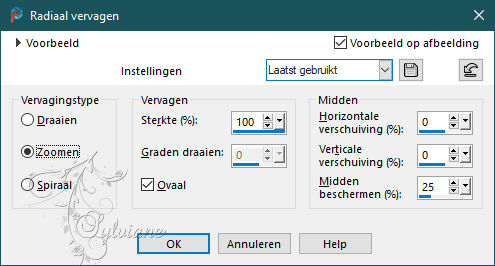
Effecten – reflectie-effecten – roterende spiegel
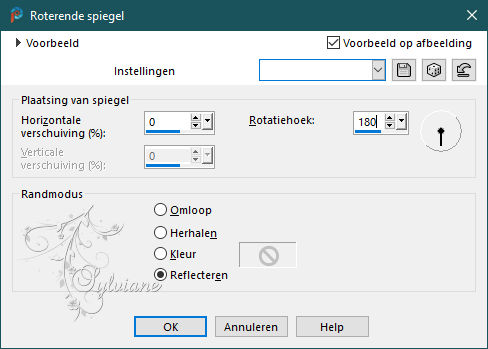
2.
Lagen – dupliceren
Effecten – Geometrische effecten – Perspectief Horizontaal
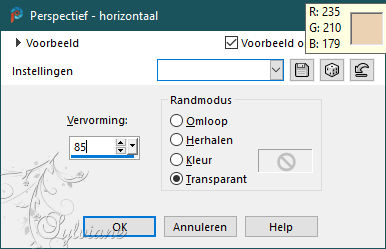
Effecten – Geometrische effecten – Perspectief Horizontaal
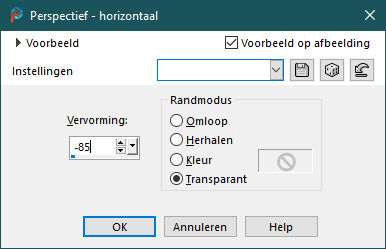
Effecten – insteekfilters - Mura's Meister - Pole Transform
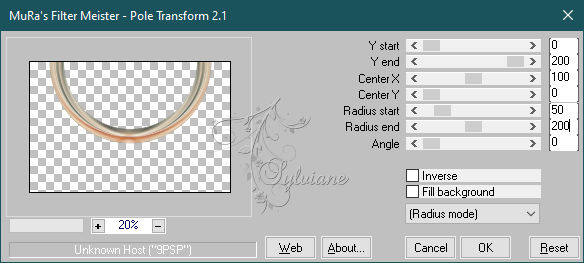
Afbeelding – formaat wijzigen – 63%
Geen vinkje bij formaat van alle lagen wijzigen
Activeer selectiegereedschap (Druk K op je toetsenbord)
en vul volgende parameters in :
Pos X : 0 – Pos Y : 0
Druk op M
Lagen – dupliceren
Afbeelding – Spiegelen – horizontaal spiegelen
Lagen – samenvoegen – omlaag samenvoegen
3.
Activeer uw toverstaf
Selecteer aan de linkse kant transparente gedeelte
Lagen – Nieuwe Rasterlaag
Lagen – schikken – omlaag
Open Home For Christmas Paper (6).jpg
Bewerken – kopieren
Bewerken – plakken in de selectie
Lagen – Nieuwe Rasterlaag
Effecten – 3D effecten – Gestanst
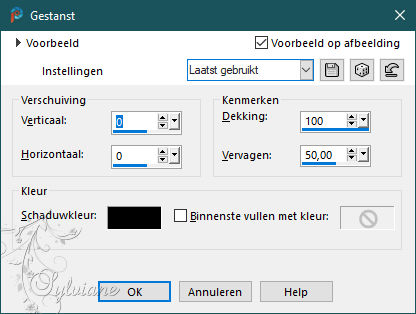
Selectie – niets selecteren
Lagen – samenvoegen – omlaag samenvoegen
Lagen – dupliceren
Afbeelding – Spiegelen – horizontaal spiegelen
Lagen – samenvoegen – omlaag samenvoegen
4.
Activeer de bovenste laag
Effecten – 3D effecten – slagschaduw
0/0/100/50 kleur:#000000
Lagen – samenvoegen – omlaag samenvoegen
Activeer raster 1
Lagen – dupliceren
Effecten – insteekfilters - Mura's Meister - Perspective Tiling
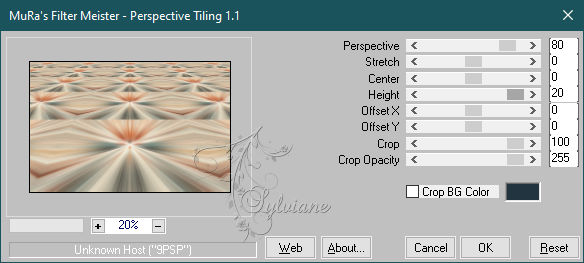
Effecten – afbeeldingseffecten – naadloze herhaling
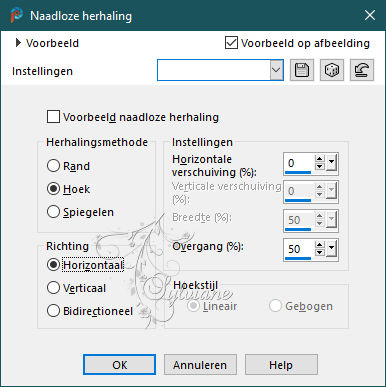
Effecten – 3D effecten – slagschaduw
0/0/100/50 kleur:#000000
5.
Activeer raster 1
Lagen – Nieuwe Rasterlaag
Vul met uw donkere kleur
Lagen – Nieuwe Maskerlaag – Uit Afbeelding - creation.tine_masque370.jpg
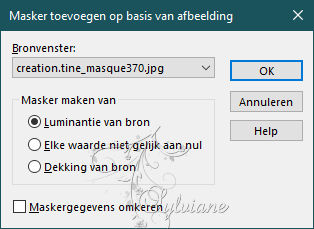
Effecten – randeffecten – accentueren
Lagen – samenvoegen – groep samenvoegen
Effecten – reflectie-effecten – roterende spiegel
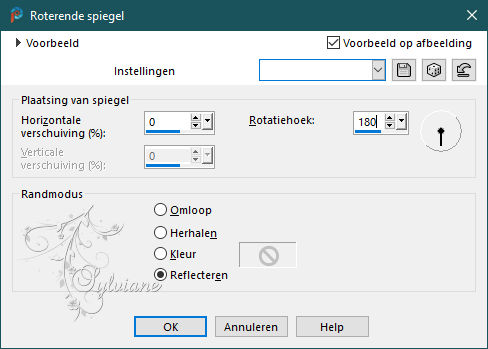
Dekking: 50%
6.
Lagen – Nieuwe Rasterlaag
Vul met uw donkere kleur
Lagen – Nieuwe Maskerlaag – Uit Afbeelding - NarahsMasks_1631.jpg
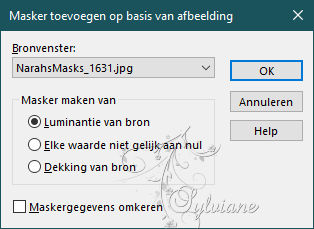
Effecten – randeffecten – accentueren
Lagen – samenvoegen – groep samenvoegen
Effecten – geometrische effecten – scheeftrekking
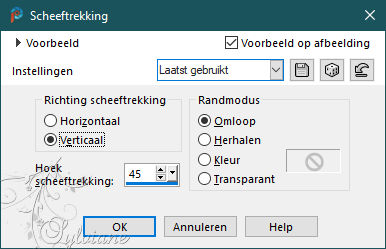
Lagen – dupliceren
Afbeelding – Spiegelen – horizontaal spiegelen
Lagen – samenvoegen – omlaag samenvoegen
Dekking: 50%
7.
Activeer de bovenste laag
Open al uw decos tubes
Bewerken – kopieren
Bewerken – plakken als nieuwe laag
Afbeelding – formaat wijzigen – 50%
Geen vinkje bij formaat van alle lagen wijzigen
Plaats al de tubes zoals in het voorbeeld
Effecten – 3D effecten – slagschaduw
0/0/80/30 kleur:#000000
Open uw tube of kooptube
Bewerken – kopieren
Bewerken – plakken als nieuwe laag
Als het nodig is formaatwijizgen
Aanpassen – scherpte – verscherpen
Plaats de tube zoals in het voorbeeld
Effecten – 3D effecten – slagschaduw
0/0/100/50 kleur:#000000
8.
Activeer raster 1
Bewerken – kopieren
Afbeelding – randen toevoegen – Symmetrisch – 2px – donkere kleur
Selectie – alles selecteren
Afbeelding – randen toevoegen – Symmetrisch – 45px – lichte kleur
Selectie – omkeren
Bewerken – plakken in de selectie
Effecten – insteekfilters - AAA Frames - Texture Frame
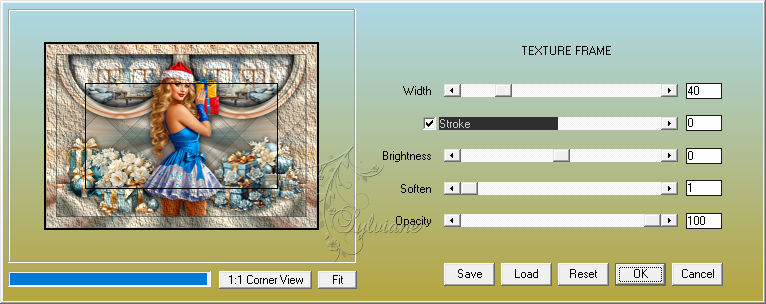
Effecten – insteekfilters - AAA Frames - Foto Frame
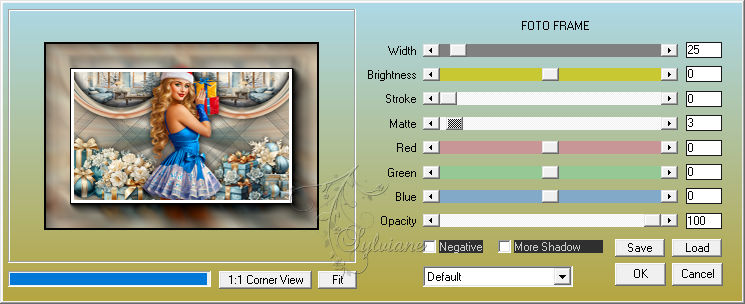
Selectie – omkeren
Effecten – 3D effecten – Gestanst
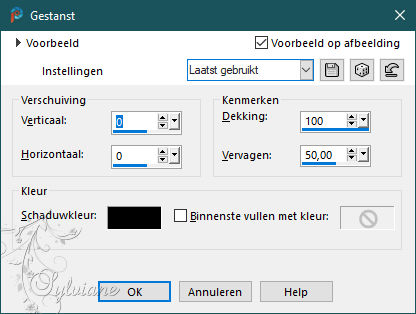
Selectie – niets selecteren
zet je watermerk erop
Lagen – samenvoegen – alle lagen samenvoegen
Opslaan als jpeg
Back
Copyright Translation 2023 by SvC-Design
------------------------------------------------------------------------------
Dank aan allen die een creatie hebben gemaakt